はじめに
相対参照の数式を参照先を変更せずにコピー&ペーストをしたいと思ったことはありませんか?
ほとんどありませんよね。
だいたい、コピーした時に参照を変えたくないなら絶対参照や複合参照を使うものです。
ただ参照先の数が多くて全ての絶対方法を切り替えるのが面倒とか、検証した数式を別セルにちょっと移動させたいだけの時とかに欲しいなと思うことがあります。
そんな時に私が使っている方法をこの記事で紹介します。
相対参照の数式を、参照を変えずにコピーする

Excelの相対参照の数式を、参照先を変えずにいっきにコピペしたい…そんな場面に遭遇したことはありませんか?

いきなりどうしたの…。
あんまりないけど、やるとなると地味に面倒なんですよね。

相対参照の数式を色々と試行錯誤するのに必要になることがあるのです…。
何か良い手はありませんか?

標準の機能ではないですけど、私がいつもやっている方法を紹介しましょう!

さすがシノさん! 私にできないことを平然とやってのける!!

シンプルに、B列とC列を掛け算する相対参照の数式をE列からF列にコピーする数式を例に説明しますね。
数式は相対参照ですが、参照先は維持します。
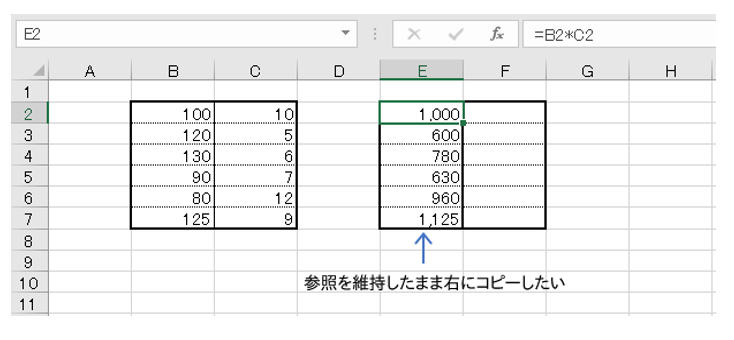

おねがいします!

まず、置換機能を使って、コピーしたい数式の「=」を「 =」(半角スペースのあとにイコール)に置換します。
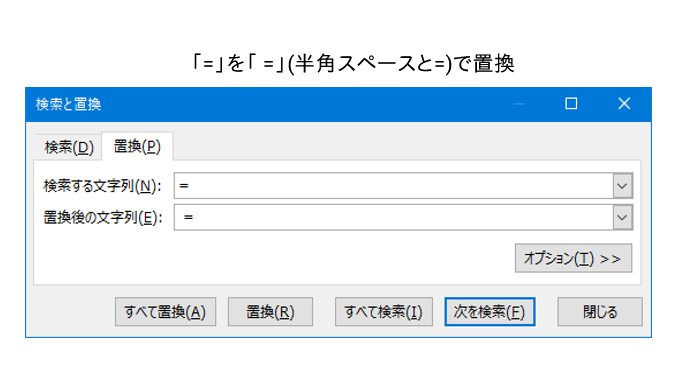

置換機能はショートカット『 Ctrl + H 』で呼び出しですね!

置換した後は見た目がこんな感じに変化します。
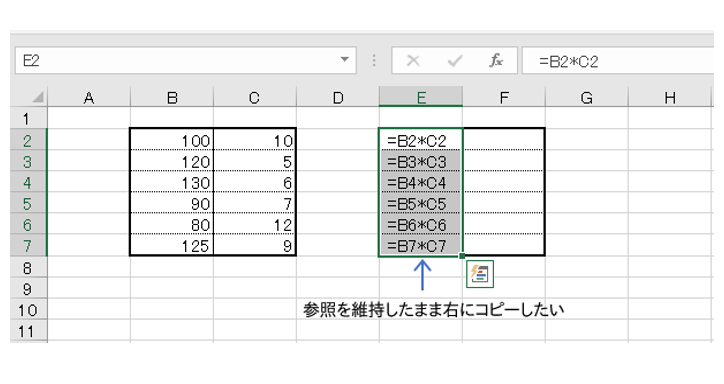

セルに数式が表示されたようになっていますね。

これは数式が文字列になっているということです。
文字列なので、数式が持つコピーした時に参照を変化させる機能は持っていないことになります。

えっ、そうなんですか…!?

右隣のF列にコピー&ペーストしてみましょう。
どうですか?
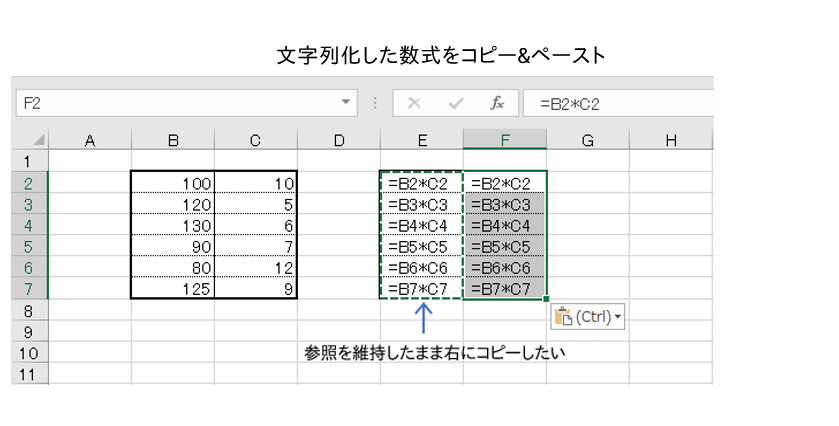

元のセルと同じ数式…じゃなかった、文字列になってます!

これが文字列になっている、ということです!
数式ではないので、参照の部分を変化させずにコピー&ペーストすることができました。

次は数式に戻す、ですね?

はい、最初の手順とは逆を行います!
置換機能を使って、「 =」(半角スペースのあとにイコール)を「=」に置換します。
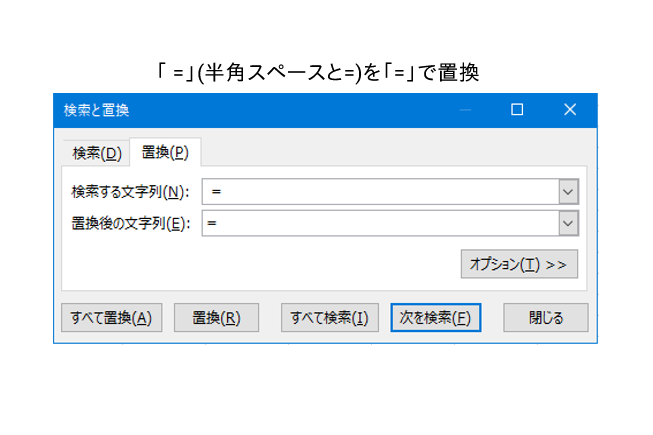

また見た目が変わって、数式の結果の数字になりました!
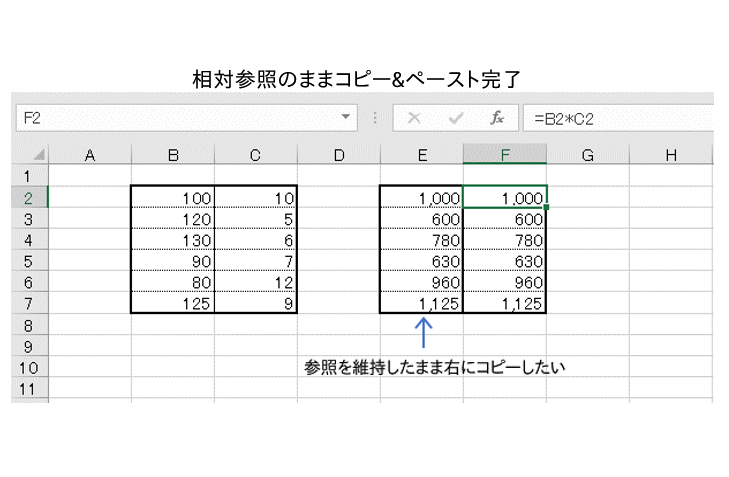

…とまぁ、こんな感じです。
この例ではそれほどでも、もっと複雑な数式だったりすると結構手間が省けますよ。

ずれた数式を手直ししなくて済むので助かります!!

お役に立ててよかったです!
おわりに
標準の機能があるわけではないので若干手間がかかる方法なので、参照方法を変えたり数式をコピーするのと比較してどちらが楽そうかに応じて使う・使わないの判断をすることになるかと思います。
あったら地味に便利だと思うんですけどね、『相対参照の参照先を変えずに貼り付け』。
それでも今後実装される可能性はかなり低いでしょう。
もし今回紹介した方法が読者様のお役に立つなら幸いです!
【外部リンク】文字列を検索して置換する|Microsoftサポート
最後までお付き合い頂き、ありがとうございました!
当ブログはエクセル関数の擬人化キャラクター記事をメインコンテンツとしています!
よろしければこちらの記事もどうぞ~!




コメント